Cara Memanggil phpMyadmin di Laragon
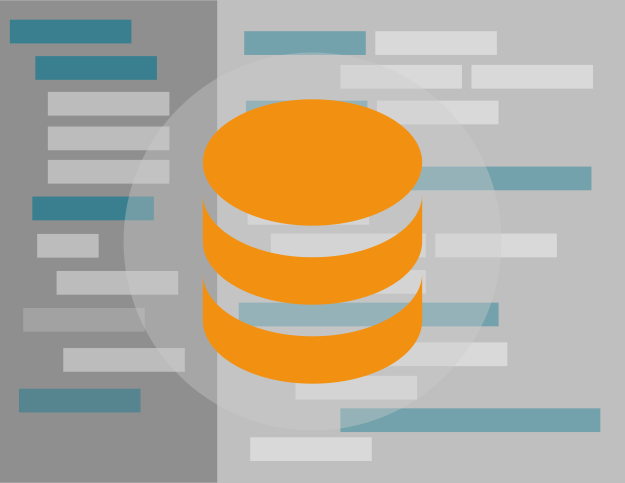
Dikesempatan kali ini saya mau berbagi pengalaman bagaimana caranya cara menjalankan phpMyadmin di Laragon dengan mudah.
Video Tutorial: Cara Memanggil phpMyadmin di Laragon
Simak baik-baik video ini tentang cara install phpMyadmin di laragon kurang dari 2 menit
1. Membuka programa Laragon
- pastikan program Laragon bisa dibuka dan gak ada masalah seperti gambar di bawah ini.
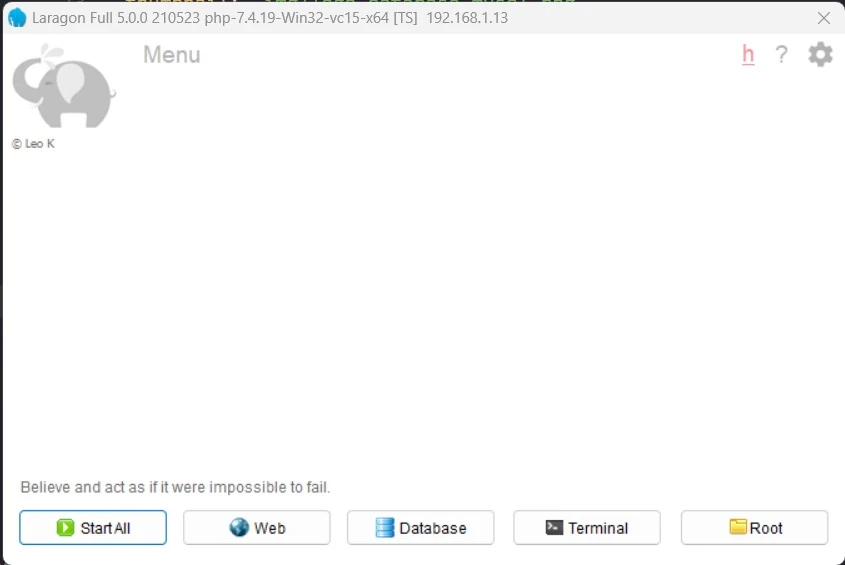
2. Memilih menu di program Laragon
-
klik kanan di program Laragon terus pilih menu Tool → Quick Add → phpmyadmin
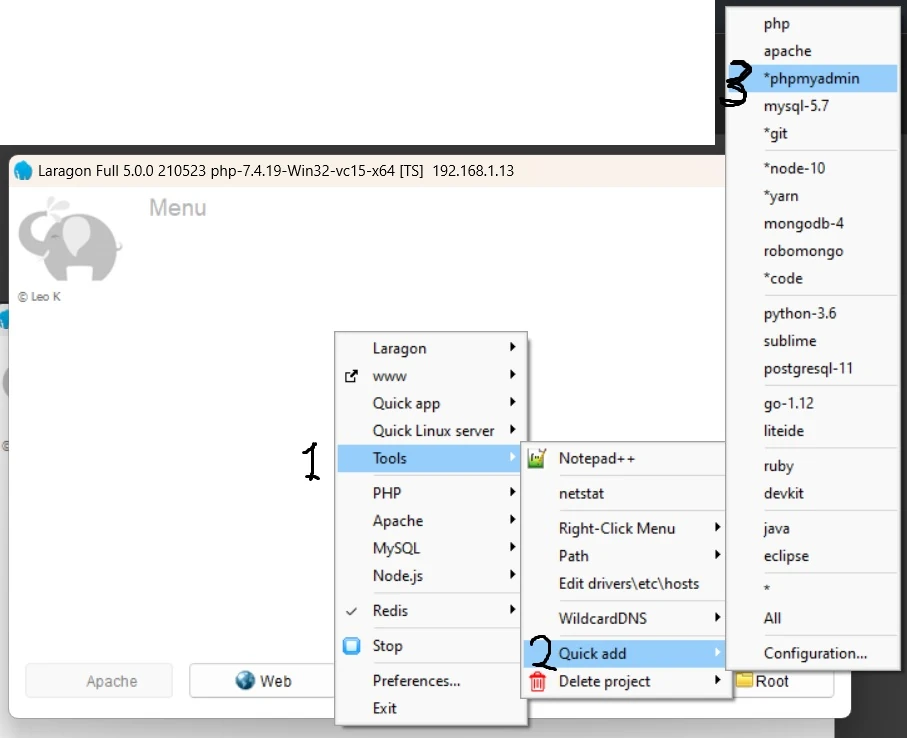
-
maka akan muncul progres download seperti di bawah ini
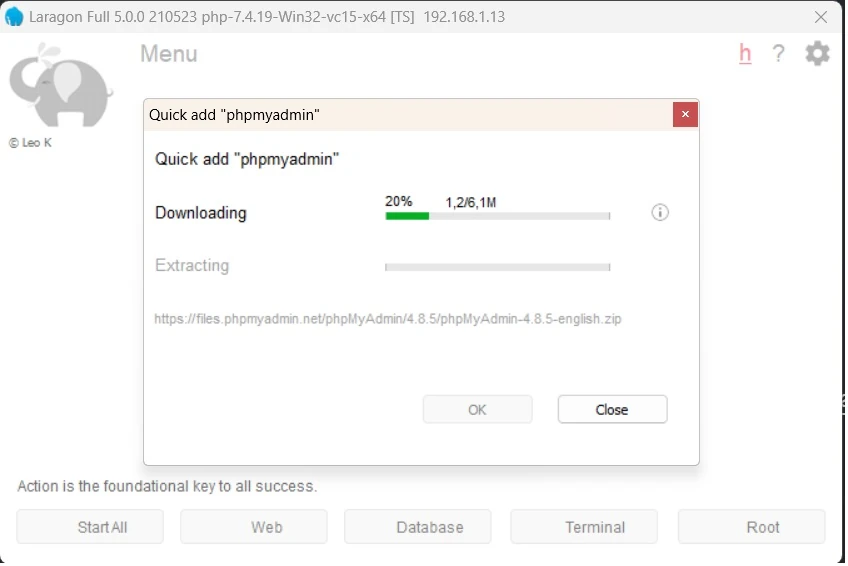 tunggu sampai selesai, jika sudah mari lanjut ketahap selanjutnya.
tunggu sampai selesai, jika sudah mari lanjut ketahap selanjutnya.
3. Membuka phpMyadmin dari menu Laragon
-
setelah download selesai mari kita coba jalankan phpMyadmin bia langsung klik tombol Database yang biasanya muncul program heidisql sekarang akan di arahkan ke browser dan membuka URL
http://localhost/phpmyadmin/, seperti berikut ini. -
jika munucul error bisa di ignore all tidak apa apa.
-
isikan sesuai settingan database mysq laragon teman-teman, jika masih default coba untuk memasukkan root dan kosongkan password
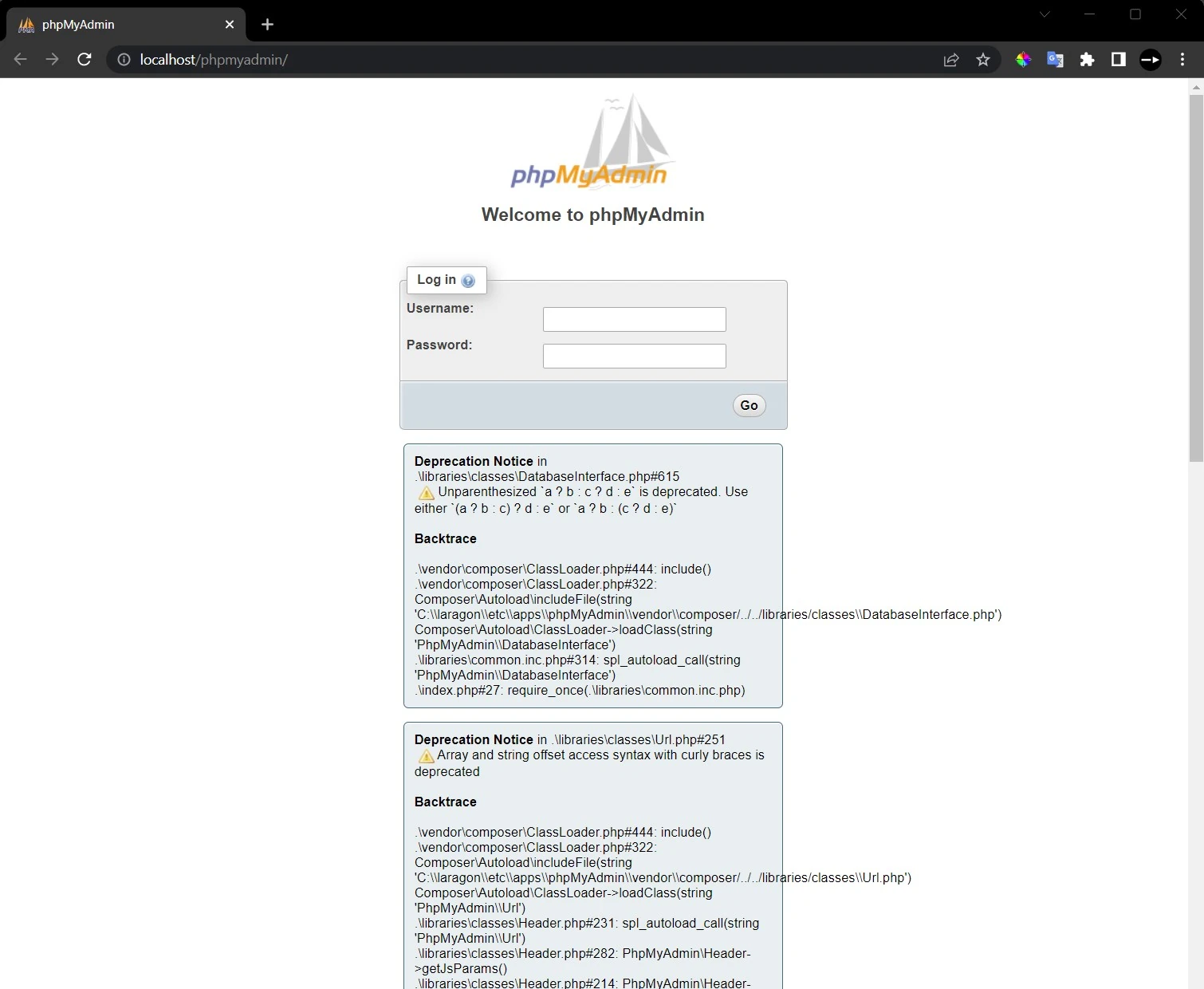
-
maka akan login ke dalam dashboard awal phpMyadmin, jika berhasil. Jika masih ada pesan error di hiraukan saja tidak masalah. klik tombol Ignore All
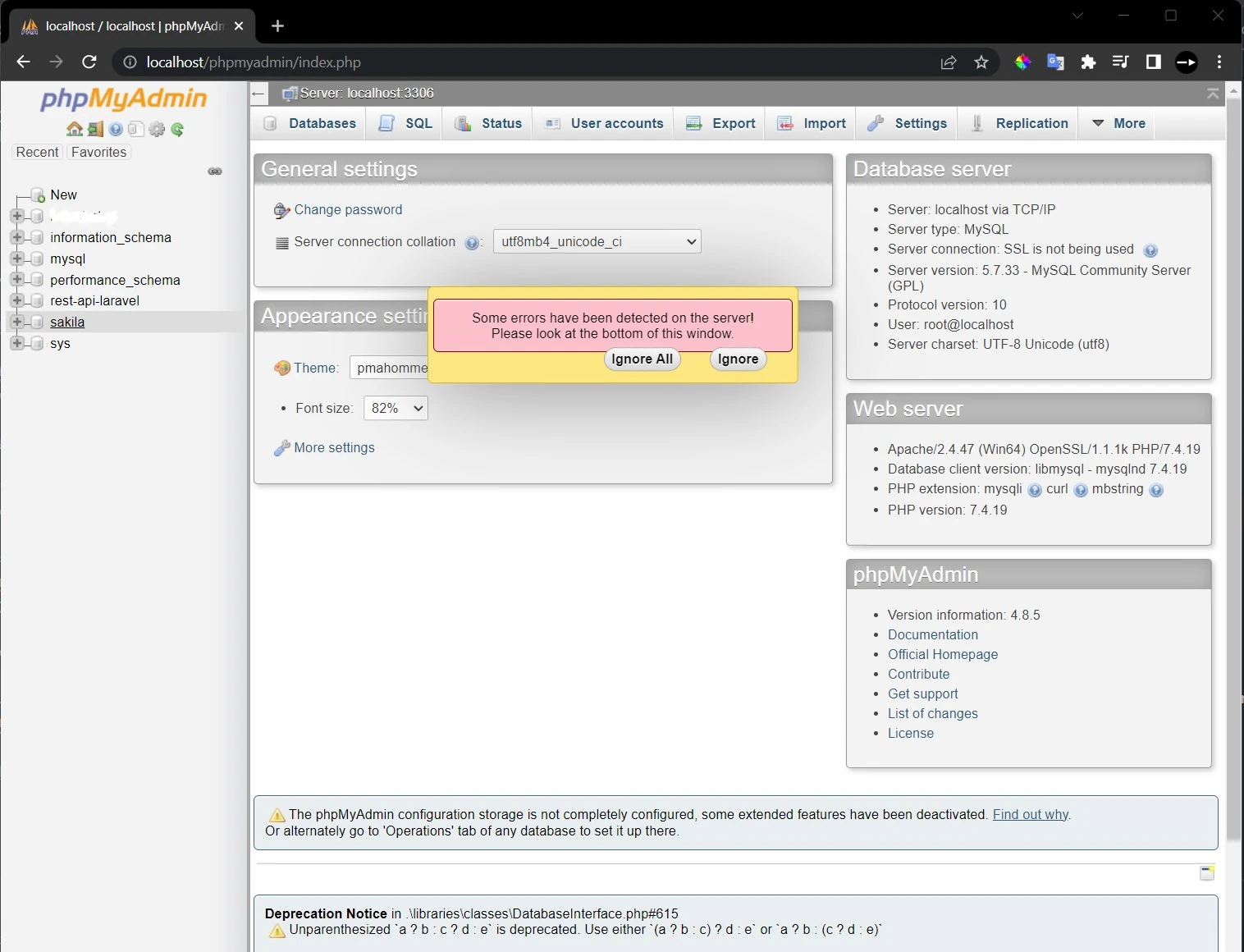
-
contoh membuka database sakila
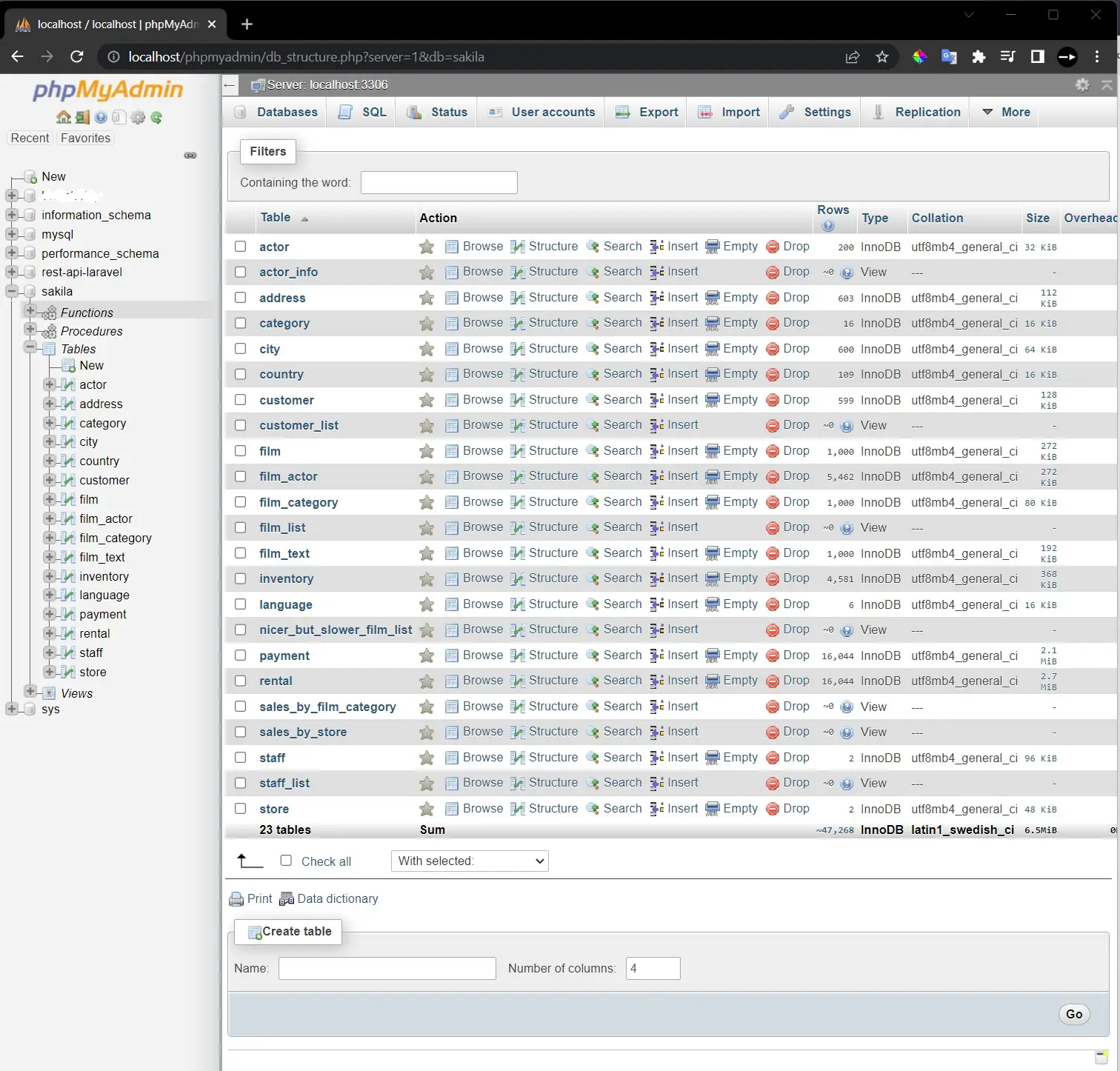
Konfigurasi phpMyadmin di laragon
- jika masih ada error terus maka ubah config nya menjadi
$cfg['SendErrorReports'] = 'never'; - caranya buka file yang berada di
"C:\laragon\etc\apps\phpMyAdmin\config.inc.php"kemudian set$cfg['SendErrorReports'] = 'never'; - dan restart semua laragon yang berjalan seperti Apache, Mysql, dll. dengan klik tombol Stop dan Start All di program laragon.
- selamat mencoba 😁
Kesimpulan
Mudah bukan 😁. tidak perlu download phpmyadmin dari luar dan simpan sana sini untuk memanggil phpMyadmin di Laragon. jika berhasil kita tinggal buka localhost/phpmyadmin/ sudah jalan.

